Rumah >masalah biasa >Ajar anda cara menyahpasang kaedah input Microsoft dalam win10
Ajar anda cara menyahpasang kaedah input Microsoft dalam win10
- PHPzke hadapan
- 2023-07-13 13:09:106223semak imbas
Sistem win10 yang dipasang di komputer disertakan dengan kaedah input Microsoft Pinyin Sesetengah pengguna mendapati kaedah input win10 terbina dalam sukar digunakan dan tidak biasa, jadi mereka ingin menyahpasangnya kaedah input Win10 Microsoft.
1 Klik kawasan bahasa pada bar tugas dan kemudian klik Pilihan Bahasa.
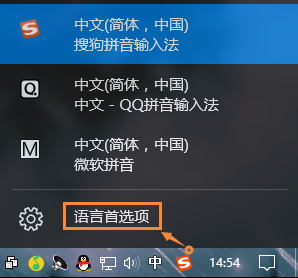
2. Perlu tambah bahasa lain selain bahasa Cina. Contohnya, Bahasa Inggeris (Bahasa Inggeris) akan menjadi papan kekunci British selepas menambahkannya, menjadikannya mudah untuk bertukar.
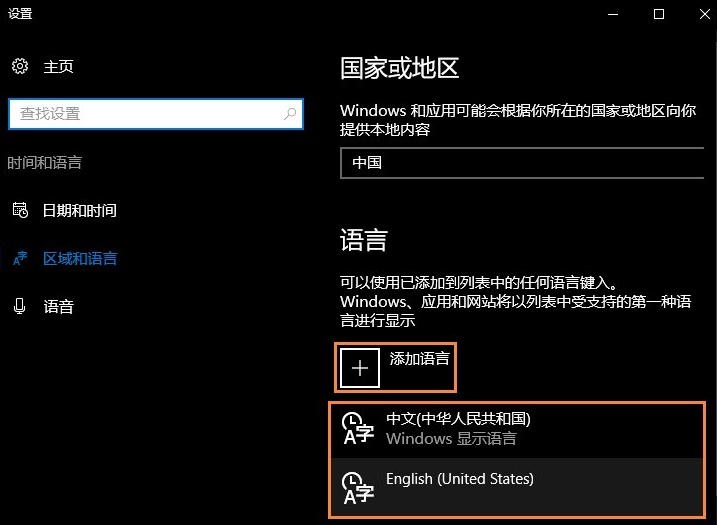
3. Kaedah input bahasa Inggeris ditetapkan sebagai bahasa lalai.
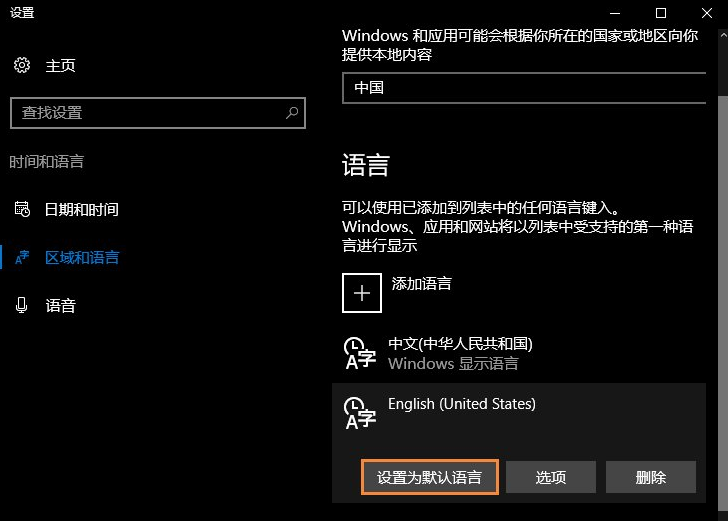
4 Kemudian klik: Cina (Republik Rakyat China) dan kemudian klik pilihan di atas untuk memasuki langkah seterusnya.
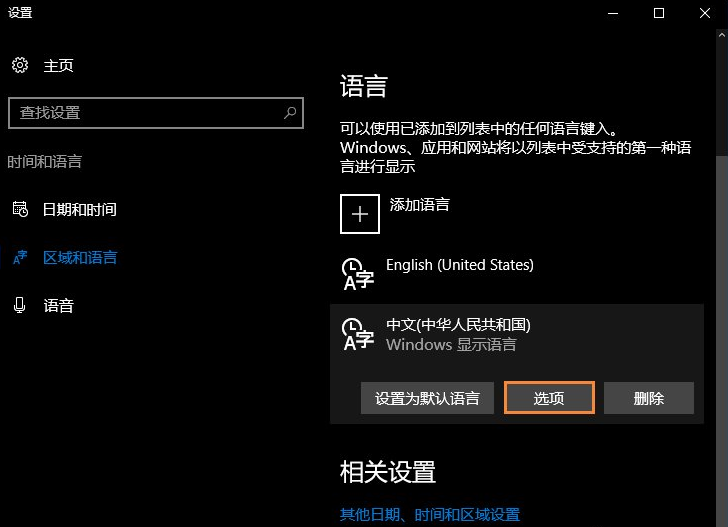
5 Cari kaedah input Microsoft di sini dan padamkannya.
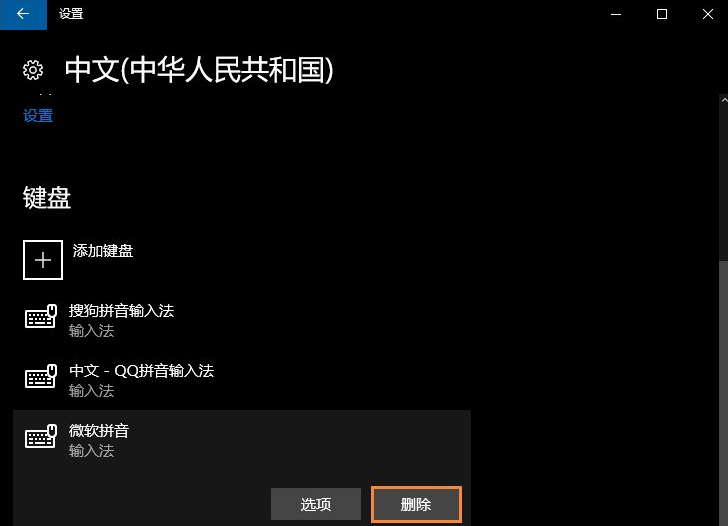
6. Kaedah input Microsoft tidak akan muncul lagi dalam input papan kekunci Jika anda tidak menyukai papan kekunci British, anda boleh memadamkan bahasa Inggeris (AS).
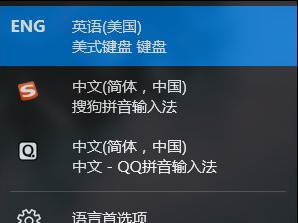
Kandungan di atas adalah kaedah untuk menyahpasang kaedah input komputer win10 yang dikongsi dengan anda Jika anda tidak suka menggunakan kaedah input Microsoft, anda boleh menggunakan kaedah ini untuk menyahpasangnya .
Atas ialah kandungan terperinci Ajar anda cara menyahpasang kaedah input Microsoft dalam win10. Untuk maklumat lanjut, sila ikut artikel berkaitan lain di laman web China PHP!

